Ionchódóir agus Díchódóir TERADEK Prism Flex 4K HEVC

AIRÍONNA FISICEACH
TOSAIGH

REAR

- A: Taispeáint OLED
- B: Cnaipe roghchláir
- C: chónaisc RP-SMA
- D: calafoirt Ethernet Dual
- E: Ionchur TRRS steirió Mic/Líne
- F: Aschur TRRS cluasán
- G: calafoirt USB-C dé
- H: Ionchur HDMI (aschur ar an díchódóir)
- I: Sliotán cárta SD (ionchódóir amháin)
- J: Aschur SDI
- K: Ionchur SDI (aschur ar an díchódóir)
- L: Lasc ar siúl/As
- M: Ionchur cumhachta
AN IL-UIRlis DO VIDEO IP
Le I/O solúbtha agus dearadh dlúth, ísealchumhachta, luíonn Prism Flex go héasca in aon sreabhadh oibre. Tá Prism Flex foirfe chun é a shocrú ar bharr boird, ar bharr ceamara, nó dingithe idir do lascadóir físeáin agus meascthóir fuaime. Is féidir le Prism Flex suas le físeán 4Kp60 a ionchódú nó a dhíchódú le dílseacht íomhá iontach 10-giotán 4:2:2. Tacaíonn ardán Prism le go leor prótacail sruthú coitianta mar MPEG-TS, RTSP/RTP, RTMPS, agus SRT, agus is féidir é a nascadh le Core Cloud Platform Teradek le haghaidh solúbthachta níos mó fós.
CAD ATÁ ÁIREAMH
- Ionchódóir/Díchódóir 1x Prism Flex
- 1x 12G-SDI BNC go BNC - Cábla 18in
- Ceanglóir 1x 2pin go 30W AC Adapter (Int) - Cábla 6ft
- 2x Antenna 2dBi WIFI 2.4/5.8GHz
CUMHACHT AGUS CONNECT
- Ionchódóir: Cuir d'fhoinse físeáin ar siúl, ansin ceangail an t-ionchur HDMI nó SDI (J) ó d'fhoinse físeáin le cónascaire ionchuir Prism Flex.
Díchódóir: Cas ar do mhonatóir, ansin ceangail an HDMI nó aschur SDI (K) ó do Prism Flex go dtí cónascaire ionchuir an mhonatóra. - Ceangail an dá antennas Wi-Fi leis na nascóirí RP-SMA (C).
- Ceangail an chumhacht le Prism Flex ag baint úsáide as an cuibheoir A/C san áireamh.
- Cas an lasc Cumhachta ar chúl (L) go dtí an suíomh ON.
OIBRIÚCHÁN CNAIPÉIR ROGHA (B)
Bain úsáid as cnaipe Roghchláir Prism Flex chun na scáileáin stádais a nascleanúint, dul beo, do shocruithe inchumraithe a athrú, agus athshocrú monarchan a dhéanamh.
- Cnaipe PREAS: Rothaigh trí na scáileáin stádais
Cnaipe fada-PREASA:
- Príomhscáileán - Athshocrú monarcha a dhéanamh
- Scáileán wifi - Athraigh ó AP go mód Cliant
- Scáileáin Ethernet – Athraigh ó DHCP go mód Statach
- Scáileán mód sruth - Téigh Beo / Tosaigh Sruthú
- Scáileán Ionchur Fuaime - Athraigh ó Leabaithe, Analógach nó Measctha
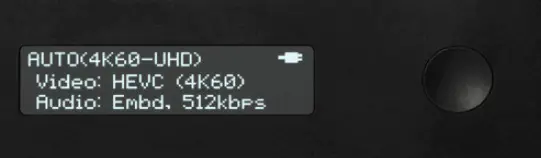
FAIGH AR LÍNE
Bain úsáid as Prism Flex's web Chomhéadain chun Prism a nascadh le líonra agus dul ar líne.
DÉAN TEAGMHÁIL LE LÍONRA WIFI
Tacaíonn Prism Flex le dhá mhodh gan sreang (Wi-Fi); Mód Pointe Rochtana (AP) (chun ilfheistí ceallacha a nascadh le haghaidh bandaleithead méadaithe) agus Mód Cliant (do ghnáthghníomhú Wi-Fi agus nascadh le do ródaire áitiúil). TABHAIR FAOI DEARA: Ní mór duit ceangal leis an web Chomhéadain chun aistriú go Mód Cliant nó go líonra eile.
- Ceangail do ghuthán nó ríomhaire glúine le líonra Prism Flex, Prism-855-XXXX (is ionann XXXX agus na cúig dhigit dheireanacha de shraithuimhir Prism).
- Cuir isteach an seoladh IP réamhshocraithe 172.16.1.1 i do web bhrabhsálaí chun rochtain a fháil ar an web Chomhéadain. 3 Chun aistriú go Mód Cliant: Ón web Chomhéadain, nascleanúint chuig na Socruithe Líonra agus
roghnaigh wifi. - Roghnaigh Cliant mar Mhód WiFi
- Cliceáil ar an táb scanadh wifi, roghnaigh líonra atá ar fáil, ansin cuir isteach an focal faire. Nuair a bheidh sé ceangailte, liostaeoidh an taispeáint an líonra a bhfuil Prism Flex ceangailte leis.
TEAGMHÁIL TRÍ Éitear
- Ceangail ceann amháin nó an dá cheann de chalafoirt Ethernet Prism Flex le lasc nó ródaire Ethernet.
- Brúigh an cnaipe roghchláir chun nascleanúint a dhéanamh chuig an scáileán Ethernet 1 nó 2 agus an seoladh IP a fháil.
- Cuir isteach an seoladh IP i do web barra nascleanúna an bhrabhsálaí chun rochtain a fháil ar an web Chomhéadain.
CONNECT TRÍ MÓIDÉIM USB
- Ceangail móideim USB de cheann amháin nó den dá cheann le calafoirt USB-C Prism ag baint úsáide as cábla cónascaire 4-bioráin go USB-C, agus/nó cuibheoir USB go USB-C. Léireoidh an painéal tosaigh go bhfuil an móideim braite agus ceangailte leis an iompróir.
- Mura n-aimsítear an móideim, ceangail do ríomhaire le líonra AP Prism Flex (féach leathanach 4), ansin cuir isteach an seoladh IP réamhshocraithe 172.16.1.1 sa bharra nascleanúna chun rochtain a fháil ar an web Chomhéadain agus cumraigh an móideim ón roghchlár Líonra.
Cumraíocht na n-eireabar/díchódóir
Cumraigh do dhíchódóir Prism Flex chun sruthanna a fháil ó ionchódóir Prism Flex.
NÓTA:
Tá roinnt modhanna sruthú ar fáil ag Prism Flex mar SRT, RTMP, YouTube, agus Facebook Live. Déanann na treoracha seo a leanas cur síos ar conas do dhíchódóir/ionchódóir a chumrú ag baint úsáide as mód MPEG-TS mar example.
Chun a chumrú:
- Ceangail leis an ionchódóir Prism Flex (féach an chuid roimhe seo) agus oscail an ionchódóra web Chomhéadain.
- Oscail an roghchlár Streaming, ansin roghnaigh MPEG-TS mar an modh sruthú.
- Roghnaigh prótacal, ansin cinntigh go bhfuil an díchódóir Prism cumraithe chun an sruth a fháil ag baint úsáide as an bprótacal ceart:
- TCP → TCP
- Freastalaí TCP → TCP Tarraingt
- UDP → UDP
- Ilchraoladh → Ilchraoladh

- Cuir isteach an seoladh IP ceann scríbe, ansin deimhnigh go bhfuil an port socraithe mar an 9710 réamhshocraithe.
- Ceangail leis an díchódóir Prism (féach an chuid roimhe seo) agus oscail an díchódóir web Chomhéadain.
- Oscail an roghchlár Ingest, ansin roghnaigh MPEG-TS mar an modh ingest.
- Cuir isteach an prótacal, ag cinntiú go dtagann an prótacal roghnaithe le cumraíocht phrótacal an Ionchódóra (féach céim 3). Deimhnigh go bhfuil an port socraithe mar an 9710 réamhshocraithe.

APP PRISM
Ligeann an App Prism duit socruithe Prism Flex go léir a chumrú go cianda agus monatóireacht a dhéanamh ar cheann scríbe do shrutha, ar ráta giotán, ar stádas nasctha agus ar réiteach chun a chinntiú go gcoinníonn tú sruth cobhsaí. Tá an App Prism ar fáil do ghléasanna iOS.
PRÍOMH Taispeántas
- Príomhscáileán – Taispeáin an réamhview, ceann scríbe sruthú, giotán fuaime agus físe, agus réiteach do Livestream.
- Nasc/Dícheangail Gléas iOS – Tapáil an táb Nasc/Dícheangail iOS chun úsáid shonraí do ghutháin cheallacha a chumasú/a dhíchumasú mar nasc Idirlín.
STATS
Tapáil an cnaipe Stats ag barr an scáileáin chun sraithuimhir Prism, giotán reatha fuaime agus físe, am rite, stádas taifeadta, seoladh IP agus líonra a thaispeáint.
SOCRUITHE
Tapáil an cnaipe Socruithe chun na roghanna seo a leanas a chumrú:
- Sruthú - Cumraigh do mhodh sruthaithe agus do cheann scríbe
- Taifeadadh – Cumasaigh taifeadadh agus roghnaigh rogha stórála meán
- Fuaime/Físeán - Coigeartaigh na socruithe ionchuir Físe agus Fuaime
- Líonra – Roghnaigh modh chun nascadh leis an Idirlíon
- Córas – View an tsamhail agus sraithuimhir do ghléis, nó athainmnigh do Prism.

TAIFEAD
Tacaíonn ionchódóirí Prism Flex le taifeadadh chuig cárta SD. Sábháiltear gach taifeadadh leis an taifeach céanna agus leis an ráta giotán céanna i Prism Flex.
- Cuir cárta SD isteach sa sliotán comhfhreagrach.
- Iontráil sa roghchlár Taifeadta, agus roghnaigh Cumasaithe.
- Cruthaigh ainm don taifeadadh, roghnaigh formáid, ansin cumasaigh Auto-Taifead (roghnach).
CEISTEANNA TAIFEAD
- Spreagtar taifeadtaí de láimh nó go huathoibríoch. Má tá Auto-Taifead cumasaithe sna Socruithe Taifeadta, cruthaítear taifeadadh nua go huathoibríoch nuair a thosaíonn craoladh.
- Chun na torthaí is fearr a fháil, úsáid cártaí SD Rang 6 nó níos airde.
- Ba cheart meáin a fhormáidiú ag baint úsáide as FAT32 nó exFAT.
- Má chuirtear isteach ar chraoladh ar chúiseanna nascachta, leanfar leis an taifeadadh.
- Cuirtear tús le taifeadtaí nua go huathoibríoch tar éis an file sroichtear teorainn mhéide.
CÓRAS
Is féidir Prism Flex a rochtain go cianda, a chumrú agus a rialú ag baint úsáide as seirbhís bainistíochta agus ródaithe Core Cloud Teradek. Le Core, is féidir leat:
- Banna naisc Idirlín iolracha, ag méadú bandaleithead agus iontaofacht do chraoladh.
- Rialú cianda ar ionchódóirí Teradek, díchódóirí, agus córais bhanna ó áit ar bith ar domhan.
- Sruth chuig cinn scríbe iolracha.

Cuairt https://corecloud.tv chun níos mó a fhoghlaim.
Ceangail Prism Flex le Core
- Ón web Chomhéadain, roghnaigh Cloud Services agus ansin cliceáil ar an Nasc an Gléas seo tab.
- Logáil isteach i Core: Cuir isteach do dhintiúir chun Prism Flex a nascadh le do chuntas Core, ansin cliceáil Ar Aghaidh.
- Nasc le Cód: Cóipeáil an cód údaraithe a ghintear do do Prism Flex, ansin lean na treoracha.
- Nuair a bheidh nasc bunaithe, is féidir leat Prism a chumrú ó Chomhéadain Prism nó ón deais Core.

Scaoileann Teradek leaganacha nua firmware go rialta chun feidhmíocht a fheabhsú, gnéithe a chur leis, nó leochaileachtaí a shocrú. teradek.com/pages/downloads ina bhfuil na nuashonruithe firmware agus bogearraí is déanaí.
Tabhair cuairt ar teradek.com/contact le haghaidh leideanna, agus faisnéis, agus chun iarratais ar chabhair a chur isteach chuig foireann tacaíochta Teradek.
© 2022 Teradek, LLC. Gach ceart ar cosaint.
Doiciméid / Acmhainní
 |
Ionchódóir agus Díchódóir TERADEK Prism Flex 4K HEVC [pdfTreoir Úsáideora Prism Flex, Ionchódóir agus Díchódóir 4K HEVC, Ionchódóir agus Díchódóir Prism Flex 4K HEVC, Ionchódóir agus Díchódóir HEVC, Ionchódóir agus Díchódóir, Ionchódóir, Díchódóir |




